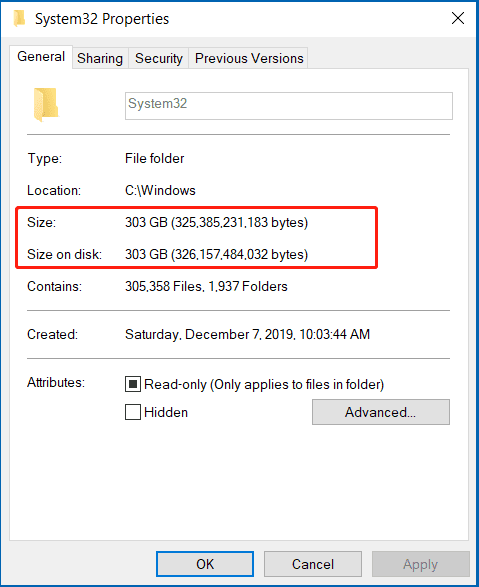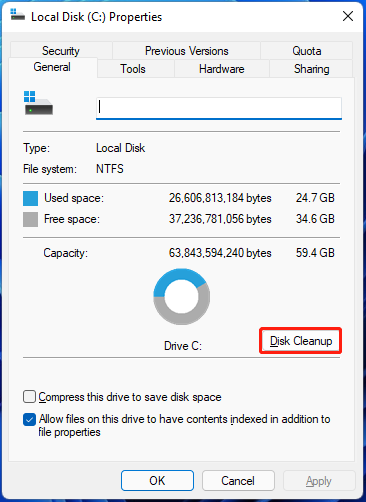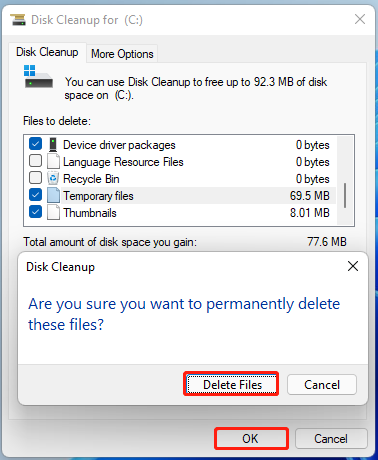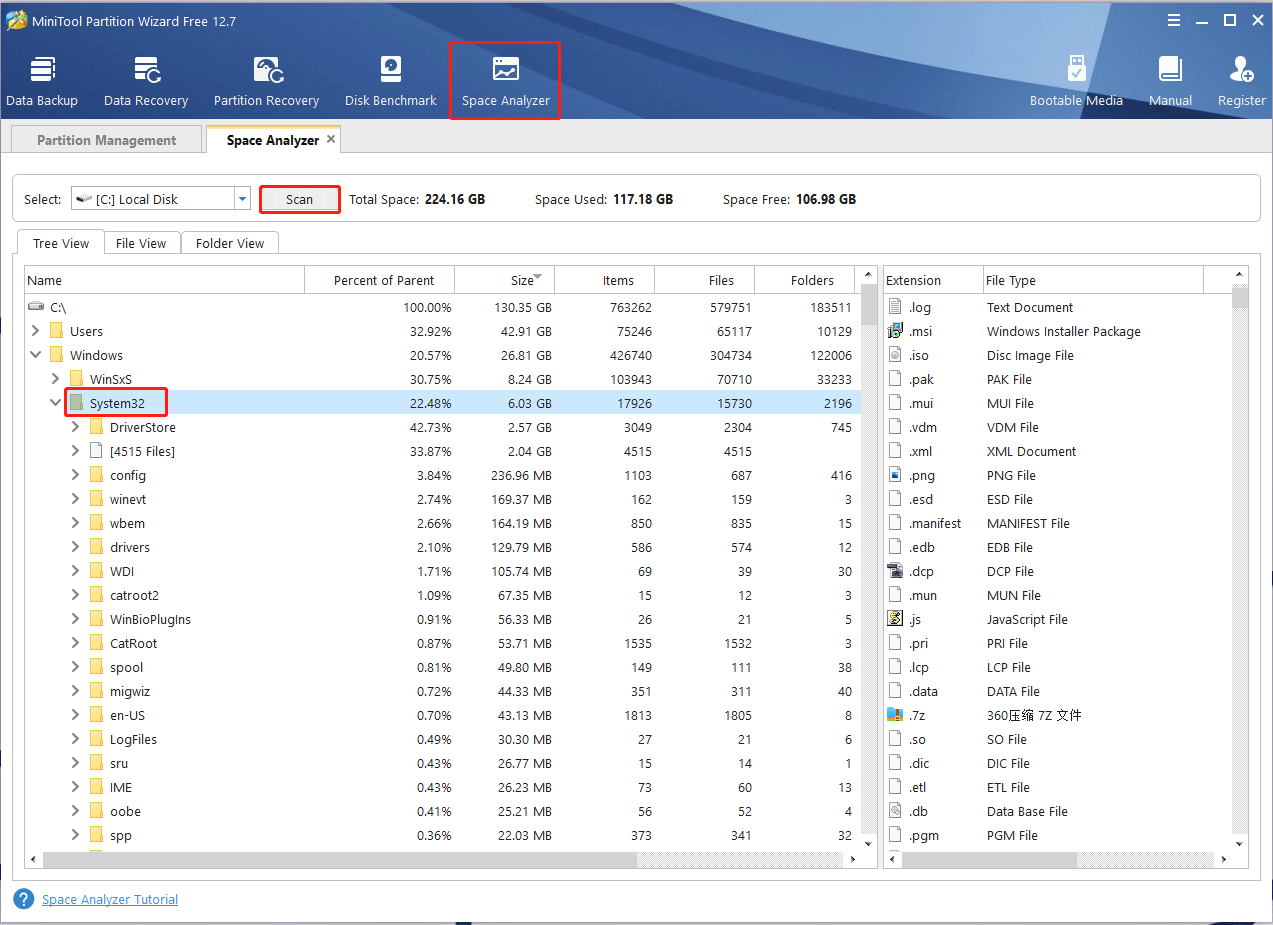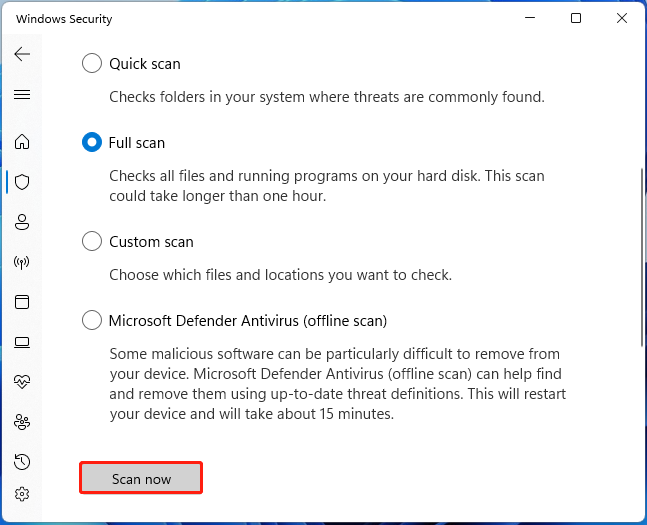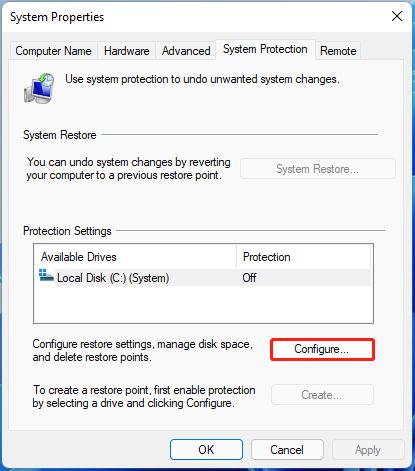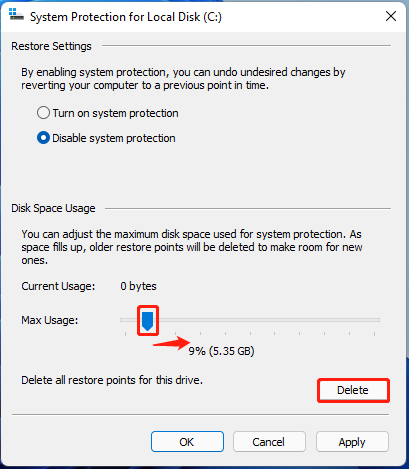Many users found out that the System32 folder takes up too much space on Windows 11/10. What causes the System32 folder high disk usage issue? How to fix it? Now, let’s explore the answers together with MiniTool Partition Wizard.
Help! System32 Folder is taking up 370+ GB. I just discovered that my system and reserved files take up huge space. There are these multiple of these «waapi» files that seem to take up 30+ GB each. The sywow64 also has the same problem as the System32 folder.https://www.reddit.com/r/Windows10/comments/etw0r6/help_system32_folder_is_taking_up_370_gb/
The System32 folder is a pretty important part of every Windows version since Windows 2000 and it is usually located at C:\Windows\System32 or C:\Winnt\system32. This folder stores many critical system files and folders that keep the normal function of Windows. Usually, the normal size of the folder ranges from 3GB to 5GB and may increase over time.
However, lots of users notice that the System32 folder takes up too much space and sometimes can be up to several hundreds of GBs, which causes poor performance and slows down their PC. The System32 folder high disk usage can be caused by many possible reasons, such as too many system restore points, Windows bugs, virus infections, improper system configurations, etc.
How to Fix System32 Folder Taking Up Too Much Disk Space on Windows 11/10
How to fix it if the System32 folder size is too large on Windows 11/10? Here we summarize 5 feasible ways to clear the large size of System32 folder issue. Let’s start trying.
# 1. Run Disk Cleanup
The first and simplest way to solve the System32 folder taking up too much disk space issue is to run Disk Cleanup. It is a practical Windows built-in cleanup tool to free up disk space by searching and analyzing the drive for files that are no longer needed. Here you can utilize this tool to delete all junk files in the System32 folder.
Step 1. Press the Win + E keys to open the File Explorer and select This PC on the left pane. Then right-click the C drive and select Properties.
Step 2. Click on the Disk Clean-up button in the pop-up window to scan the drive C automatically.
Step 3. Click Clean up Systems files in the Disk Cleanup window to scan more files. Then tick all checkboxes beside the unnecessary files and click on OK > Delete Files to clean up them. Once done, restart your PC and check if the System32 folder takes too much space.
Sometimes, however, you may encounter various issues with the Disk Cleanup tool, such as “Disk Cleanup tab is missing”, “Disk Cleanup not working”, “Disk Cleanup stuck”, etc. So, we highly recommend you use a professional disk analyzer – MiniTool Partition Wizard. This powerful partition software can check what’s exactly taking up your disk space and clear all junk files easily. Besides, it can help you increase disk space by extending partitions, upgrading to a larger SSD/HDD, and more.
MiniTool Partition Wizard FreeClick to Download100%Clean & Safe
# 2. Disable the MSI NBFoundation Service and Delete the OmApSvcBroker.exe File
Many users reported that there are large numbers of OmApSvcBroker.exe files in the C:\Windows\System32 directory, which causes the large size of System32 folder issue. If this scenario applies to you, try disabling the MSI NBFoundation Service and delete the OmApSvcBroker.exe file.
Step 1. Press Win + R keys to open the Run dialog box, type Services.msc in it, and press Enter.
Step 2. Scroll down the list of services to find the MSI NBFoundation service,right-click it and select Stop. Then open its Properties window, change the Startup type to Disabled, and click on OK to save the change.
Step 3. Open the File Explorer window again, navigate to the following folder, select the OmApSvcBroker.exe files, and delete them. After that, reboot your system and see if the System32 folder takes too much space.
C:\Program Files (x86)\MSI\MSI NBFoundation Service\
# 3. Run a Virus Scan
Another possible reason why the System32 folder size is too large is a virus or malware infection. To rule out this factor, you’d better run a virus scan of your computer.
Step 1. Type virus in the search box and click the Virus & threat protection app from the top result.
Step 2. Click the Scan options inside the Windows Security window on the right panel.
Step 3. Select Full scan, click Scan now to start the full virus scan, and wait for the process to complete.
Once any suspicious malware is scanned, remove them immediately and restart your PC to check if the “System32 folder takes up too much space” problem gets solved.
# 4. Delete Some System Restore Points
A System Restore Point allows users to revert their system state to an earlier state and recover from system malfunctions or other problems. But sometimes it also takes up large size of the System32 folder. Here you can try some unneeded system restore points to free up disk space.
Step 1. Type System Protection in the Search box and select Create a restore point from the top result.
Step 2. Click Configure under the Protection Settings section.
Step 3. In the new pop-up window, scroll down to Disk Space Usage. Then drag the blue handle rightward to set the Max Usage but not more than 10%.
Step 4. After that, click on Apply button for the system drive to save the current configuration and click on Delete > Continue to confirm the changes.
# 5. Perform a System Restore
If the “System32 folder takes too much space” issue persists after trying the above methods, you can try to perform a system restore. This will undo the recent changes, uninstall updates or apps you installed, and revert the system to an earlier date when the System32 folder’ high disk usage didn’t appear.
В операционной системе Windows 10 папка system32 играет важную роль, содержащая системные файлы, необходимые для работы компьютера. Однако, с течением времени она может значительно увеличиться в размере, что может занять драгоценное место на диске. В этой статье мы рассмотрим несколько способов уменьшить размер папки system32 и освободить место на диске.
Первым способом является удаление старых и ненужных системных файлов. Для этого можно воспользоваться встроенным в Windows 10 инструментом «Очистка диска». Он позволяет удалить временные файлы, кэш и другие ненужные данные, которые накапливаются в системе.
Другим способом является отключение или удаление некоторых служб и функций, которые вы больше не используете. Некоторые службы могут регулярно создавать и обновлять файлы в папке system32, занимая большое количество места на диске. Однако, перед отключением или удалением служб, будьте внимательны и убедитесь, что они действительно необходимы для вашей работы.
Также стоит обратить внимание на возможность установки более компактных операционных систем, таких как Windows 10 S или легковесных дистрибутивов Linux. Они занимают меньше места на диске и имеют более низкие системные требования, что позволяет сэкономить место и повысить производительность компьютера.
Важно помнить, что изменение или удаление файлов из папки system32 может повлиять на стабильность и работу вашей операционной системы. Перед проведением каких-либо манипуляций с этой папкой, рекомендуется создать резервную копию системы или обратиться к специалистам для получения профессиональной помощи.
Содержание
- Папка system32 в Windows 10
- Уменьшение размера и освобождение места на диске
- Что такое папка system32 и зачем она нужна?
- Основные функции и роль папки system32 в операционной системе
- Причины увеличения размера папки system32
- Основные факторы и способы оптимизации
Папка system32 в Windows 10
System32 представляет собой ключевую часть системы Windows, отвечающую за выполнение многих важных операций. Удаление или изменение файлов в этой папке может привести к непредсказуемым последствиям, вплоть до неработоспособности ОС. При попытке удаления или изменения системных файлов система может запросить подтверждение администратора.
Не рекомендуется удалять файлы из папки system32 без необходимости. Однако, если вам необходимо освободить место на диске, можно использовать специальные инструменты для очистки системных файлов. Такие инструменты позволяют удалять временные файлы и другие ненужные компоненты, не затрагивая важные системные файлы.
Если у вас возникают проблемы с папкой system32 или системой в целом, рекомендуется обратиться к специалистам или использовать официальные инструменты Windows для восстановления системных файлов. Неправильное использование папки system32 может привести к серьезным проблемам и сбоям системы.
Уменьшение размера и освобождение места на диске
Для уменьшения размера папки system32 и освобождения места на диске в операционной системе Windows 10 можно применить несколько методов.
1. Очистка временных файлов: можно воспользоваться встроенным средством очистки диска, которое удаляет ненужные и временные файлы, включая файлы в папке system32. Чтобы воспользоваться этим инструментом, нужно нажать ПКМ на диск C в проводнике, выбрать «Свойства», перейти во вкладку «Общие» и нажать кнопку «Очистить диск». Затем следует выбрать файлы, которые нужно удалить, включая временные файлы, а также файлы в папке system32.
2. Отключение ненужных служб: в папке system32 хранятся исполняемые файлы служб, которые запускаются автоматически при загрузке системы. Однако не все службы необходимы для работы компьютера, поэтому можно отключить некоторые из них, чтобы уменьшить размер папки system32 и освободить место на диске. Чтобы отключить службу, нужно нажать Win+R, ввести команду «services.msc», найти нужную службу в списке и изменить ее параметры на «Отключить».
3. Удаление программ: если необходимо освободить максимальное количество места на диске, можно удалить ненужные программы, которые занимают много места и создают файлы в папке system32. Для этого нужно открыть «Панель управления», выбрать «Программы и компоненты», найти ненужную программу в списке и нажать на нее ПКМ, затем выбрать «Удалить». Важно удалять только те программы, которые вы уверены, что не нужны.
4. Использование сторонних программ: также можно воспользоваться сторонними программами для очистки компьютера от ненужных файлов и оптимизации работы системы. Некоторые из них имеют функцию удаления временных файлов и файлов в папке system32.
Следуя этим методам, можно уменьшить размер папки system32 и освободить место на диске для более эффективного использования операционной системы Windows 10.
Что такое папка system32 и зачем она нужна?
System32 является частью общей структуры операционной системы Windows и содержит важные компоненты, которые поддерживают работу всех программ и служб. В этой папке находятся файлы, которые обеспечивают функциональность ОС, такие как исполняемые файлы (.exe), динамические библиотеки (.dll), системные драйверы и другие системные файлы.
Большинство программ, установленных на компьютере с Windows, также используют файлы из папки system32 для своей работы. Поэтому удаление, перемещение или изменение файлов в этой папке может привести к непредсказуемым последствиям, вплоть до неработоспособности операционной системы.
Папка system32 также играет важную роль в запуске и выполнении операционной системы. Множество системных служб и процессов зависят от файлов, находящихся в этой папке. Если какой-либо файл сохраненный в system32 отсутствует или поврежден, это может привести к ошибкам, зависаниям или некорректной работе операционной системы.
Таким образом, папка system32 является одной из ключевых компонентов операционной системы Windows 10 и требует особой осторожности при взаимодействии с ее содержимым.
Основные функции и роль папки system32 в операционной системе
Основная функция папки system32 заключается в предоставлении операционной системе необходимых ресурсов и инструкций для выполнения различных операций. Здесь расположены исполняемые файлы, которые отвечают за запуск различных системных процессов и служб, управление драйверами и устройствами, а также поддержку работы различных приложений и программ.
Большинство системных файлов, хранящихся в папке system32, являются важными компонентами операционной системы Windows 10. Их удаление или изменение может привести к непредсказуемым последствиям и нарушению стабильности системы. Поэтому следует быть очень осторожным при внесении изменений в эту папку и выполнять такие действия только при необходимости и с подробной инструкцией.
Примечание: Папка system32 также является целью для различных вредоносных программ и вирусов. Поэтому регулярное сканирование компьютера с использованием антивирусных программ и профилактические меры безопасности могут помочь избежать проблем связанных с этой папкой.
Причины увеличения размера папки system32
- Установка новых программ и приложений: При установке новых программ и приложений часто происходит копирование файлов в папку system32. Это может привести к увеличению ее размера.
- Обновление операционной системы: В процессе обновления Windows 10 могут добавляться или изменяться файлы в папке system32, что может привести к ее увеличению.
- Сохранение временных файлов: Некоторые программы могут сохранять временные файлы в папке system32, которые могут накапливаться и занимать дополнительное место на диске.
- Создание бэкапов: При создании бэкапов операционной системы или системных файлов также могут быть созданы или обновлены файлы в папке system32, что может увеличить ее размер.
- Системные ошибки и сбои: В случае системных ошибок или сбоев могут быть созданы дополнительные файлы в папке system32, что может привести к ее увеличению.
В целом, увеличение размера папки system32 является нормальным процессом и необходимым для корректной работы операционной системы. Однако, если размер папки слишком большой и занимает много места на диске, можно предпринять некоторые действия для освобождения места.
Основные факторы и способы оптимизации
Папка system32 в операционной системе Windows 10 содержит важные системные файлы и компоненты, которые не рекомендуется удалять или изменять. Однако, с течением времени она может занимать значительное количество места на диске, что может привести к снижению производительности компьютера. В этом случае, можно применить различные способы оптимизации, чтобы освободить место на диске и улучшить работу системы.
Одним из основных факторов, влияющих на размер папки system32, является установка и обновление программ. Некоторые программы могут добавлять новые файлы в эту папку или обновлять уже существующие файлы. В результате, размер папки system32 может увеличиваться со временем. Поэтому, при установке и обновлении программ рекомендуется обратить внимание на типы файлов, которые они добавляют в папку system32, и удалить ненужные файлы, если это возможно.
Кроме того, в папке system32 могут накапливаться временные файлы и неиспользуемые компоненты, которые занимают лишнее место на диске. Для оптимизации папки system32 можно использовать специальные программы для очистки системы, которые позволяют удалить временные файлы и неиспользуемые компоненты. Также можно вручную просмотреть содержимое папки system32 и удалить файлы, которые больше не нужны.
Кроме того, можно проверить наличие поврежденных файлов в папке system32 с помощью встроенной утилиты System File Checker (SFC). Эта утилита позволяет проверить целостность системных файлов и восстановить поврежденные файлы, если это необходимо. Также можно использовать команду DISM (Deployment Image Servicing and Management) для проверки и восстановления системных файлов.
В заключение, оптимизация папки system32 в Windows 10 может помочь освободить место на диске и улучшить работу системы. При этом, рекомендуется быть осторожным при удалении файлов из папки system32 и всегда иметь резервные копии системных файлов, чтобы в случае необходимости можно было восстановить их.
| Основные факторы и способы оптимизации |
|---|
| Папка system32 в операционной системе Windows 10 содержит важные системные файлы и компоненты, которые не рекомендуется удалять или изменять. Однако, с течением времени она может занимать значительное количество места на диске, что может привести к снижению производительности компьютера. В этом случае, можно применить различные способы оптимизации, чтобы освободить место на диске и улучшить работу системы. |
| Одним из основных факторов, влияющих на размер папки system32, является установка и обновление программ. Некоторые программы могут добавлять новые файлы в эту папку или обновлять уже существующие файлы. В результате, размер папки system32 может увеличиваться со временем. Поэтому, при установке и обновлении программ рекомендуется обратить внимание на типы файлов, которые они добавляют в папку system32, и удалить ненужные файлы, если это возможно. |
| Кроме того, в папке system32 могут накапливаться временные файлы и неиспользуемые компоненты, которые занимают лишнее место на диске. Для оптимизации папки system32 можно использовать специальные программы для очистки системы, которые позволяют удалить временные файлы и неиспользуемые компоненты. Также можно вручную просмотреть содержимое папки system32 и удалить файлы, которые больше не нужны. |
| Кроме того, можно проверить наличие поврежденных файлов в папке system32 с помощью встроенной утилиты System File Checker (SFC). Эта утилита позволяет проверить целостность системных файлов и восстановить поврежденные файлы, если это необходимо. Также можно использовать команду DISM (Deployment Image Servicing and Management) для проверки и восстановления системных файлов. |
| В заключение, оптимизация папки system32 в Windows 10 может помочь освободить место на диске и улучшить работу системы. При этом, рекомендуется быть осторожным при удалении файлов из папки system32 и всегда иметь резервные копии системных файлов, чтобы в случае необходимости можно было восстановить их. |
|
1 / 1 / 0 Регистрация: 17.07.2015 Сообщений: 40 |
|
|
1 |
|
|
08.04.2020, 06:52. Показов 12675. Ответов 6
Всем привет! Объясните пожалуйста: Заранее благодарен!
0 |
|
30 / 33 / 3 Регистрация: 02.02.2020 Сообщений: 199 |
|
|
08.04.2020, 07:07 |
2 |
|
Всем привет! Объясните пожалуйста: Заранее благодарен! Посмотрите здесь есть ответ на ваш вопрос.
0 |
|
1 / 1 / 0 Регистрация: 17.07.2015 Сообщений: 40 |
|
|
08.04.2020, 12:08 [ТС] |
3 |
|
Спасибо, но в той ссылке сказано, что кто-то просто удалил эти файлы и всё.
0 |
|
0 / 0 / 0 Регистрация: 17.04.2020 Сообщений: 2 |
|
|
17.04.2020, 12:14 |
4 |
|
у меня тоже такая проблема была я удалил папку Txr и все нормально
0 |
|
1 / 1 / 0 Регистрация: 17.07.2015 Сообщений: 40 |
|
|
18.04.2020, 11:11 [ТС] |
5 |
|
у меня тоже такая проблема была я удалил папку Txr и все нормально как смог удалить папку, если часть файлов используется процессом System? У тебя не было такого?
0 |
|
0 / 0 / 0 Регистрация: 17.04.2020 Сообщений: 2 |
|
|
18.04.2020, 14:55 |
6 |
|
я удалил с помощью windwos manager 10
0 |
|
30 / 33 / 3 Регистрация: 02.02.2020 Сообщений: 199 |
|
|
18.04.2020, 15:51 |
7 |
|
я удалил с помощью windwos manager 10 Да убойная прога а главное сколько вреда и пакости наносит системе,а то что в win10 есть и свои средства очистки системы которые неплохо справляються с мусором.А данные утилиты типа c cliner или win 10 manager после друг друга находят кучу мусора.
0 |
При использовании операционной системы Windows 10 многие пользователи сталкиваются с проблемой нехватки места на диске. Одной из основных причин, занимающих значительное количество места, является папка system32.
Папка system32 содержит в себе системные файлы, необходимые для работы операционной системы Windows. Она занимает много места, так как содержит огромное количество файлов, ответственных за функциональность системы, включая драйверы устройств, системные службы и библиотеки.
Однако, некоторые пользователи замечают, что папка system32 занимает слишком много места на диске и испытывают недостаток свободного пространства для других приложений и файлов.
Есть несколько способов, как можно исправить эту проблему. Один из способов — удалить временные файлы и предыдущие версии обновлений с использованием встроенных инструментов системы. Также можно очистить жесткий диск с помощью стороннего программного обеспечения для очистки диска, которое поможет удалить ненужные файлы и освободить дополнительное место на диске.
Причины большого объема папки system32 в Windows 10
Папка system32 занимает много места в операционной системе Windows 10 по нескольким причинам:
1. Системные файлы и драйверы: В папке system32 хранятся основные системные файлы, необходимые для работы операционной системы. К ним относятся исполняемые файлы (.exe), динамические библиотеки (.dll), драйверы и другие компоненты. Эти файлы являются неотъемлемой частью Windows и не могут быть удалены без возможности повреждения системы.
2. Разные версии файлов: В папке system32 могут находиться разные версии одного и того же файла. Это связано с обновлениями операционной системы и установкой дополнительного программного обеспечения. Для обеспечения совместимости старых программ и драйверов могут сохраняться предыдущие версии файлов, что приводит к увеличению объема папки.
3. Временные файлы: Внутри папки system32 создаются и хранятся временные файлы, используемые операционной системой и установленными программами. Эти файлы могут быть временными резервными копиями, журналами или другими служебными файлами. Они могут занимать дополнительное место, но обычно автоматически очищаются системой по мере необходимости.
4. Установленное программное обеспечение: Папка system32 может содержать файлы, относящиеся к установленным программам. Некоторые программы сохраняют свои основные файлы в этой папке для обеспечения правильной работы. Если вы удаляете программу, связанные с нею файлы могут остаться в папке system32, добавляя объем.
В целом, большой объем папки system32 в Windows 10 является нормальным явлением и обычно не требует дополнительных действий со стороны пользователя. Удаление или изменение файлов в этой папке может привести к непредвиденным проблемам и нежелательным последствиям. Если вам требуется освободить место на диске, обратитесь к другим способам очистки системы или увеличения объема доступного места.
Операционная система Windows 10
Windows 10 предлагает широкий спектр возможностей для пользователей, включая улучшенную безопасность, новые функции интерфейса, интеграцию с облачными сервисами и многое другое. Она также обладает высокой степенью совместимости с программным обеспечением, что делает ее привлекательной для широкого круга пользователей.
В Windows 10 имеется множество встроенных приложений, таких как браузер Microsoft Edge, календарь, калькулятор, фото- и видеоредакторы и многое другое. Операционная система также поддерживает работу с множеством программ и устройств, что делает возможным использование Windows 10 на различных устройствах, включая настольные компьютеры, ноутбуки, планшеты и смартфоны.
Windows 10 также обладает мощными инструментами управления и настройки системы, что позволяет пользователям настроить систему под свои потребности и предпочтения. Операционная система предлагает также регулярные обновления, которые включают исправление ошибок, улучшения производительности и новые функции.
В целом, операционная система Windows 10 предоставляет пользователю надежную и удобную среду для работы и развлечений, и она продолжает развиваться и улучшаться со временем. С учетом ее широких возможностей и гибкости, Windows 10 продолжает оставаться одной из наиболее популярных операционных систем в мире.
Читайте, что за папка «System32» и почему её нельзя удалять.
Корпорация «Microsoft» создала и наладила выпуск операционной системы «Windows» довольно давно. Регулярно получая сведения о требуемых улучшениях операционной системы и пожеланиях конечных пользователей, посредством обратной связи и выпуском тестовых сборок, «Microsoft» разрабатывает и выпускает новые версии «Windows». Каждая такая версия включает в себя все доступные обновления и улучшения основных характеристик системы, улучшение дизайна и интерфейса программной оболочки.

С каждым разом, разработчики операционной системы «Windows» увеличивают ее производительность, стараясь полностью соответствовать возрастающим требованиям, предъявляемым к работе современных персональных компьютеров.
Однако, как бы не менялась структура и конфигурация операционной системы «Windows», существуют стандартные системные папки и файлы, обеспечивающие ее безошибочную работу. Начиная с самых ранних версий «Windows» и заканчивая новейшей операционной системой «Windows 10», главные системные каталоги файлов и приложений остаются без изменений. Разработчики «Windows» верно рассудили, и не стали изменять положение системных папок и файлов с выпуском каждой новой версии операционной системы.
Перейти к просмотру
Очистка системного диска компьютера или ноутбука с Windows 10, 8 или 7 от мусора 🔥💻⛏️
Каталог «System32», расположенный на системном диске «С» в корневом каталоге «Windows», является неотъемлемой частью операционной системы, где хранятся важнейшие системные файлы. В сети Интернет довольно часто можно встретить различных шутников, рассказывающих о ненадобности каталога «System32», и предлагающих пользователям его удалить, придумывая различные причины (например, чтобы освободить место на системном диске «С», или грозят, что каталог содержит вирусы и вредоносные программы). В этой статье мы постараемся объяснить, что собой представляет каталог «System32» и какие последствия вас ожидают, если вы решите его удалить.
Содержание
- Что представляет собой папка «System32»?
- Что произойдет, если вы попытаетесь удалить свою папку «System32»
- Как проверить наличие вредоносных программ
- Вопросы и ответы
- Комментарии
Перейти к просмотру
Ускорение загрузки и работы системы WIndows 10, 8 или 7: автозагрузка, службы, BIOS, SSD 🚀💻🖥️
Что представляет собой папка «System32»?
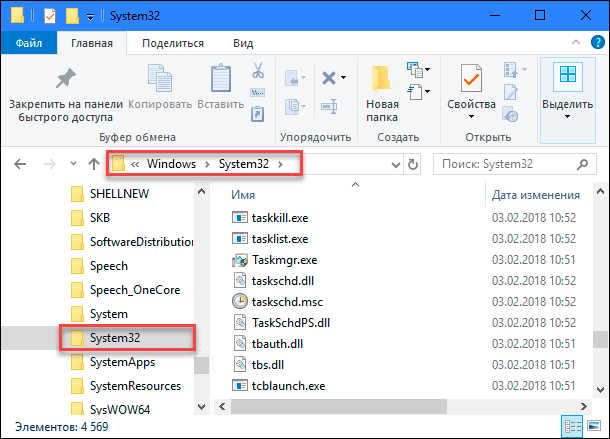
Папка «System32», расположенная по адресу: «C: \ Windows \ System32», является обязательной частью всех современных версий «Windows». Она содержит важные системные файлы «Windows», необходимые для корректной и полноценной работы операционной системы, а также дополнительно установленных приложений и программ. В дополнение к основным файлам в папке находятся различные внутренние каталоги, включающие множество небольших приложений, входящих в состав операционной системы. Во многом благодаря каталогу и содержащимся в нем системным файлам, конечный пользователь может выполнять различные действия: осуществлять выход в сеть «Интернет»; получать, создавать, редактировать и оправлять электронную почту; воспроизводить любые музыкальные и видео файлы; сканировать и обрабатывать документы; отображать изображения и т.д.
Этот каталог отвечает за настройки всей операционной системы «Windows» и содержит много разных типов файлов. Наиболее распространёнными из представленных в каталоге типов файлов являются: «.DLL» и «.EXE». Файлы библиотеки динамической компоновки («.DLL») являются файлами общесистемной разделяемой динамической библиотеки, которые используются всеми программами «Windows» – как утилитами, встроенными в операционную систему «Windows», так и сторонними приложениями, которые вы устанавливаете самостоятельно по мере необходимости.
Исполняемые «.EXE-файлы» в папке «System32» представляют собой различные системные утилиты операционной системы «Windows». Например, при запуске приложения «Диспетчер задач», «Windows» открывает файл программы «Taskmgr.exe», расположенный внутри папки «System32».
Также одним их важных компонентов, представленным в папке «System32» является папка драйверов, расположенная по адресу: «C: \ Windows \ System32 \ Drivers». Она отвечает за настройку и бесперебойное функционирование всего подключенного оборудования. Другим, не менее важным элементом управления системой, являются системные файлы реестра «Windows», которые находятся в папке: «C: \ Windows \ System32 \ Config», и отвечающие за настройку всех элементов операционной системы «Windows».
Папка «System32» присутствует в «32-разрядных» и «64-разрядных» версиях операционной системы и имеет одинаково важное значение для обеих версий «Windows». В «64-разрядной» версии системы в папке «System32» содержаться все главные исполняемые файлы «.EXE», системные библиотеки динамической компоновки «.DLL», а также другие основные системные файлы для «64-разрядных» версий программ.
Дополнительно на системном диске «С» присутствует папка «SysWOW64», которая содержит все основные библиотеки и другие файлы для «32-разрядных» версий приложений. Более подробно о папке «SysWOW64» и ее отличиях от папки «System32» вы можете прочитать в нашей более ранней статье: «В чем разница между папками System32 и SysWOW64 в Windows?».
Что произойдет, если вы попытаетесь удалить свою папку «System32»
Довольно часто на просторах Интернета можно встретить различные советы, в которых мошенники пытаются обмануть людей и заставить их самостоятельно удалить папку «System32» со своего компьютера. Вы не должны этого делать ни в коем случае, так как это окончательно и бесповоротно испортит вашу операционную систему. Единственным выходом, в этом случае, останется только полная переустановка операционной системы «Windows». Вам также придется заново переустановить все, ранее дополнительно установленные, программы и приложения, а так же выполнить пользовательскую настройку системы согласно вашим приоритетам.
Чтобы подтвердить правдивость утверждения об обязательной сохранности папки «System32», мы проведем небольшой эксперимент и продемонстрируем вам на примере, что произойдет, если вы решите удалить эту системную папку.
Предупреждение: не пытайтесь повторить этот эксперимент дома, так как он может привести вашу операционную систему к краху. Кроме того, может возникнуть ситуация, когда вам потребуется помощь компьютерного специалиста для приведения системы в рабочее состояние. Это повлечет за собой потерю времени и возникновение дополнительных финансовых расходов.
Перейти к просмотру
Как восстановить системные файлы Windows 10, 8, 7 (SFC, DISM)⚕️📁💻
На первом этапе мы попытались удалить папку в операционной системе «Windows 10» обычным способом. Мы открыли проводник файлов, отметили папку «System32», нажали клавишу «Delete» на клавиатуре и, как второй вариант, щелкнули правой кнопкой мыши по папке и выбрали раздел «Удалить». В обоих случаях система разумно отказала нам в этом и выдала сообщение: «Нет доступа к папке». Служба защиты системных файлов выдает запрет на удаление папки «System32» независимо от того, какой версией операционной системы «Windows» вы пользуетесь.
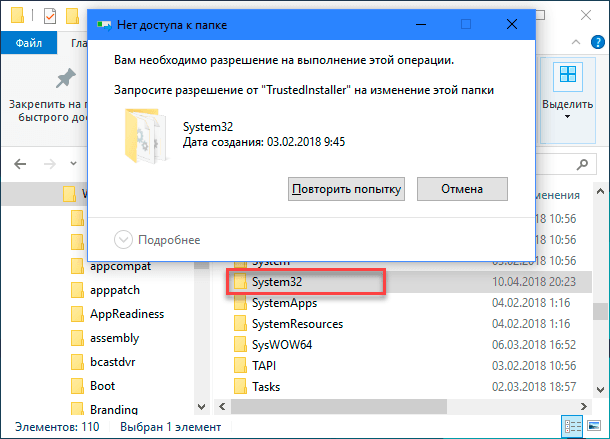
Наш эксперимент не закончен, поэтому мы настроили разрешение для нашей учетной записи пользователя «Windows» на доступ к папке «System32» и осуществление с ней любых действий.
Затем мы снова попытались удалить папку, но служба контроля «Windows» опять заблокировала процесс удаления на основании того, что файлы внутри папки «System32» были открыты в другой программе.
В итоге стало понятно, что используя стандартные методы удаления в проводнике файлов, практически невозможно удалить папку «System32». Служба контроля «Windows» ответственно следит за этим и препятствует любым попыткам удаления системной папки, даже при наличии у вашей учетной записи пользователя «Windows» соответствующего разрешения. Поэтому, когда вы услышите от кого-нибудь фразу: К сожалению, я случайно удалил свою папку «System32», вы можете быть полностью уверены, что это розыгрыш или обман. Для осуществления процесса удаления папки потребуется выполнить определенный набор действий и дополнительных настроек. Поэтому, случайно удалить ее не получится.
Не достигнув желаемого результата в проводнике файлов, мы решили запустить командную строку и использовать команду «del», чтобы удалить как можно больше файлов в папке «System32». Команда не смогла выполнить поставленную задачу полностью, это относится к файлам, которые заняты и в настоящее время используются самой операционной системой или запущенными приложениями, но смогла удалить большинство других файлов.
После завершения процесса удаления большинства файлов в папке «System32», операционная система «Windows» практически перестала функционировать. Мы нажали кнопку «Пуск», расположенную на «Панели задач» в нижнем левом углу рабочего стола, и открыли главное пользовательское меню «Windows». Далее, мы попробовали выключить компьютер, нажав на кнопку «Выключение», расположенную на боковой панели меню, но ничего не произошло. Затем, мы попытались открыть приложение «Диспетчер задач», и получили сообщение, что такого приложения больше не существует. Дополнительные попытки воспользоваться другими приложениями в главном меню заканчивались похожими сообщениями об ошибках и сбое системы.
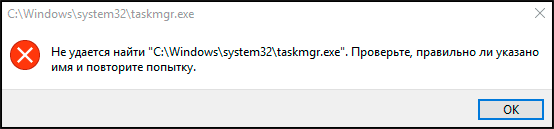
В результате ошибок и отсутствия основных служб управления операционной системой мы не смогли правильно выключить компьютер, поэтому были вынуждены перезагрузить его принудительно. Из-за возникших повреждений системы, «Windows» попыталась загрузиться при помощи функции автоматического восстановления. Однако ее попытки были напрасны, возможно, от того, что мы удалили файлы восстановления.
В итоге, мы попытались загрузить «Windows» принудительно, нажав в окне функции восстановления кнопку «Дополнительные параметры» и указав соответствующие действия. Однако это не помогло, и компьютер снова загрузился в режим автоматического восстановления. Очевидно, что важные системные файлы, необходимые для загрузки «Windows», исчезли, и операционная система даже не может начать работу.
В результате эксперимента мы убедились, что системная папка «System32» содержит критически важные файлы для корректной работы операционной системы «Windows». И полное или частичное удаление файлов из этой папки может привести к необратимым последствиям: пропадут отдельные программы и приложения, появятся ошибки и сбои системы, полноценное функционирование «Windows» будет нарушено, операционная система перестанет загружаться или полностью выйдет из строя.
Единственно верным решением, которое вы можете принять для возврата системы в рабочее состояние и исправления возникших неполадок, является полная переустановка операционной системы «Windows».
Как проверить наличие вредоносных программ
Развитие компьютерных технологий не могло остаться без внимания различных мошенников, которые при помощи разнообразного вредоносного программного обеспечения (вирусов) пытаются нанести вред вашему компьютеру и завладеть личной информацией пользователя. Спектр действия вредоносных программ необычайно широк. Мошенники каждый раз изобретают новые способы доступа к личным данным и применяют различные варианты маскировки вредоносных программ.
Вирусы могут располагаться где угодно, и системная папка «System32» не является исключением. Это значит, что вредоносное программное обеспечение, если оно присутствует на вашем компьютере, может прятаться в папке «System32», в том числе. Поэтому, если вы обеспокоены, что компьютер может быть заражен вирусом, то вы должны выполнить сканирование системы при помощи любой антивирусной программы, которой вы доверяете.
Перейти к просмотру
100% удаление любого вируса: трояна, руткита, вымогателя, шпионской программы ☣️🛡️💻